A Windows-felhasználók néha észrevehetik, hogy a rendszer nem működik megfelelően, vannak szükségtelen hibák, és a rendszer folyamatosan lefagy.
Még a telepített összetevők sem működnek megfelelően, vagy a Windowsnak problémái vannak az indítás során.Mindezek oda vezethetnekWindows rendszerfájl sérüléselveszett vagy akár megváltozott a gyártósoron telepített szoftverek miatt.
A Windows tartalmazzaRendszerfájl -ellenőrző parancs segédprogramsfc / scannow , el fog múlni %WinDir%system32dllcacheMappaA visszaállítás gyorsítótárazott másolata a rendszerfájlok vizsgálatához, ellenőrzéséhez és javításához.
tartalom
Mi az a Rendszerfájl-ellenőrző segédprogram?
Egy futó Rendszerfájl-ellenőrző segédprogram minden védett rendszerfájlt megvizsgál, hogy nem sérült-e.és megpróbál átjutni onnan%WinDir%system32dllcachemappaA javításhoz készítsen gyorsítótárazott másolatot minden sérült fájlról.A segédprogram először Windows 98, míg Windows XP, Windows Vista, Windows 7, 8.1 ésWindows 10Későbbi verziókrendelkezik ezzel a funkcióval.
Windows 10 rendszerbenRendszerfájl -ellenőrzőésWindows erőforrás-védelemintegrált. Védi a rendszerleíró kulcsokat és mappákat, valamint a kritikus rendszerfájlokat.Ha a védett rendszerfájlok változásait észleli, a módosított fájlok visszaállításra kerülnek a Windows mappában lévő gyorsítótárazott másolatból.
Amikor zavarja a Windows hibás teljesítménye.Mielőtt más megoldásokat alkalmazna,neked muszájElső futás "Futtassa a Rendszerfájl-ellenőrző eszközt".
Futtassa a Rendszerfájl-ellenőrző segédprogramot a Windows 10 rendszeren
Futtathatja ezt az eszközt "normál" ablakon, vagy ha az ablak nem működik zökkenőmentesen, egyéb problémái vannak az indítással, akkor az ablakot csökkentett módba indíthatja.Ha a Windows nem indul el, elérheti a speciális indítási beállításokat, és futtassa SFC segédprogram.
A segédprogram normál Windows rendszerben való futtatásához meg kell nyitnia egy parancssort rendszergazda módban.
- A start menü keresésébe írja be a CMD-t, és válassza a Parancssor parancsot a keresési eredmények közül.
- Kattintson a jobb gombbal, és válassza a "Futtatás rendszergazdaként" lehetőséget.
- Most, amikor megjelenik a parancssor, írja besfc / scannowparancsot, és nyomja meg az Enter billentyűt.
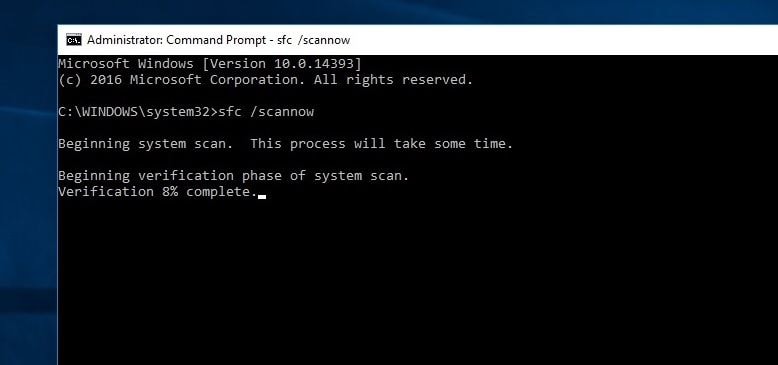
A következő szöveg jelenik meg: Indítsa el a rendszervizsgálatot.Ez a folyamat eltart egy ideig.
在SFC/SCANNOWA parancs átvizsgálja az összes védett rendszerfájlt, és lecseréli a sérült fájlokat a tömörített mappában található gyorsítótárazott másolatokra%WINDIR%System32dllcache.
itt,%WinDir%A helyőrzők a Windows operációs rendszer mappáit képviselik.Például C:Windows.
MEGJEGYZÉS, ha a vizsgálat során a Windows CD behelyezését kéri, tegye meg.A sérült fájlokat új fájlokra kell cserélni.
A Windows Resource Protection nem tudta elindítani a javítási szolgáltatást
ha teNem lehet elindítani a Rendszerfájl-ellenőrzőt, fogadás közben"A Windows Resource Protection nem tudta elindítani a javítási szolgáltatást"hiba, érdemes ellenőrizni, hogy a Windows Module Installer szolgáltatás le van-e tiltva.eddig a végéig,
- Nyomja meg a Windows + R billentyűket, írja be a services.msc parancsot, és kattintson az OK gombra.
- Ezzel megnyílik a Windows Services konzol,
- Intelligent Background Transfer Service (BITS) keresése
- Győződjön meg arról, hogy a szolgáltatás állapota „Kézi” legyen.
- Ellenkező esetben kattintson duplán az indítási típus kézi módosításához és a szolgáltatás elindításához.
A rendszerfájl-ellenőrző vizsgálati eredményei
Várja meg, amíg a vizsgálati folyamat befejeződik, miután a vizsgálat befejeződött, a következő üzenetek egyike jelenik meg:
- A Windows Resource Protection nem talált integritássértést:Ez azt jelzi, hogy a rendszerében nincsenek hiányzó vagy sérült fájlok.
- Ha azt az üzenetet kapja, hogy a Windows Resource Protection nem tudja végrehajtani a kért műveletet:Ez az üzenet azt jelenti, hogy probléma lépett fel a vizsgálat során, és offline vizsgálatra van szükség.
- A Windows Resource Protection sérült fájlokat talált, és sikeresen kijavította azokat.A részleteket a CBS.Log%WinDir%LogsCBSCBS.log tartalmazza: Ez az üzenet akkor jelenik meg, amikor az SFC képes megoldani a problémát.Most folytathatja, vagy további részletekért ellenőrizheti a naplókat.
- A Windows Resource Protection sérült fájlokat talált, de néhányat nem tudott kijavítani.A részleteket a CBS.Log%WinDir%LogsCBSCBS.log tartalmazza: Ebben az esetben manuálisan kell kijavítania a sérült fájlt.
Gyors tipp: Előfordulhat, hogy háromszor kell futtatnia ezt a parancsot a problémák megoldásához.
Ha befejeződött, a folyamat egyszerűen újraindítja a Windowst, hogy a Rendszerfájl-ellenőrző által végrehajtott módosítások érvénybe lépjenek.
Futtassa a DISM-et, hogy az SFC elvégezhesse a feladatát
Ha a rendszerfájl-ellenőrző eredménye A Windows Resource Protection sérült fájlokat talált, de néhányat nem tudott kijavítani Futtassa a DISM parancsot, amely azt eredményezi, hogy meg kell javítania a rendszerképet, és engedélyeznie kell az SFC-nek a munkáját.
Az SFC szkennelési eredmények részleteinek megtekintése
A CBS.Log fájlban tárolt Rendszerfájl-ellenőrző részleteinek megtekintéséhez.Olvasható másolatot kell készítenie az asztalon:
Nyissa meg a Parancssort rendszergazdaként, írja be a következő parancsot, és nyomja meg az Enter billentyűt.
findstr /c: "[SR]" %windir%LogsCBSCBS.log > "%userprofile%Desktopsfclogs.txt"
Ezzel létrehoz egy sfclogs szöveges dokumentumot az asztalon.Most a Jegyzettömb segítségével nyissa meg az sfclogs.txt fájlt az asztalon.A fájl tartalmazza a beolvasott rendszerfájlok összes részletét, valamint a nem javítható fájlokkal kapcsolatos információkat.

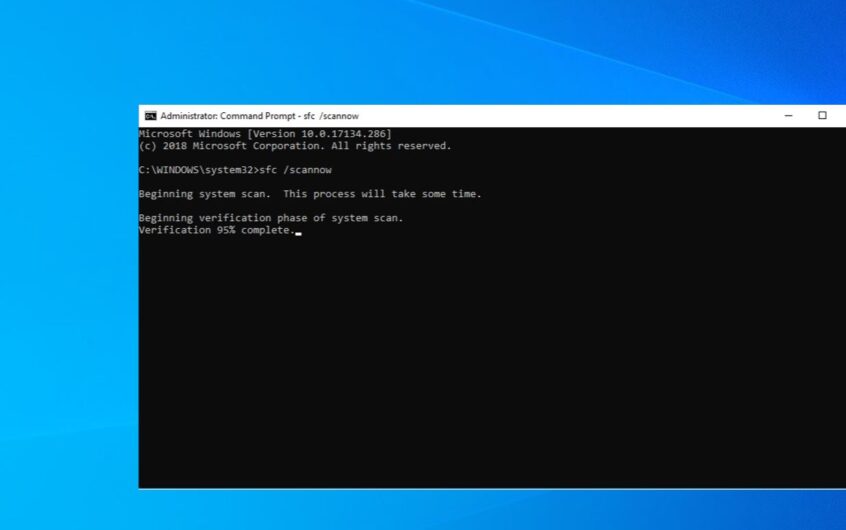
![[Javítva] A Microsoft Store nem tud letölteni alkalmazásokat és játékokat](https://oktechmasters.org/wp-content/uploads/2022/03/30606-Fix-Cant-Download-from-Microsoft-Store.jpg)
![[Javítva] A Microsoft Store nem tud letölteni és telepíteni alkalmazásokat](https://oktechmasters.org/wp-content/uploads/2022/03/30555-Fix-Microsoft-Store-Not-Installing-Apps.jpg)
